Win7 64位IIS7出现数据库链接出错的解决方法 如何处理Win7 64位IIS7出现数据库链接出错的问题
时间:2017-07-04 来源:互联网 浏览量:
今天给大家带来Win7,64位IIS7出现数据库链接出错的解决方法,如何处理Win7,64位IIS7出现数据库链接出错的问题,让您轻松解决问题。
这个问题绝对困扰了大部分菜鸟网友,这里结合本人经验给大家归纳为两点,对,只需要两点,网上那么多复杂的办法都是多余的,只需要两点,绝对搞定一切问题。
方法一:开启父路径
在IIS7中ASP默认情况下,“父路径”是没有启用的,我们必须手动开启“父路径”,选择“True”,搞定“父路径”选项。具体操作如下图所示:
打开“Tnternet信息服务(IIS)管理器”,左侧栏选择“Default Web Site”,内容区域选择“ASP”,如下图:
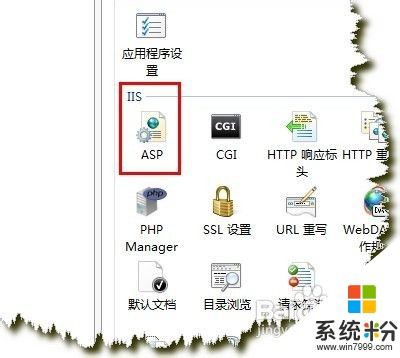
双击打开“ASP”,在“行为”中,将“启用父路径”设置为“True”即可。如下图:
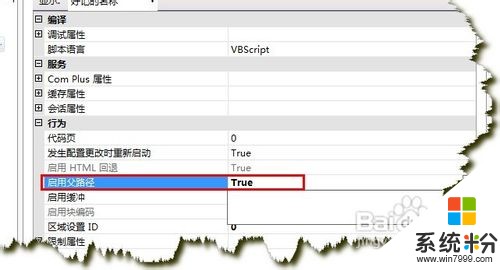
方法二:启用32位应用程序
经过方法一如果还是不能解决问题,那么就来试试方法二吧,由于64位操作系统没有提供64位ACCESS连接的驱动,因此我们需要把网站对应的应用程序池中项目的“启用32位应用程序”置为“Ture”。具体操作如下图所示:
打开“Tnternet信息服务(IIS)管理器”,左侧栏选择“应用程序池”,内容区域选择“DefaultAppPool”,右侧栏选择“高级设置...”如下图:
在“高级设置”界面,“常规”中将“启用32位应用程序”设置为“True”即可。如下图:

值此“Win7 64位操作系统IIS7出现数据库链接出错的解决办法”就算是分享完了,我可以很明确的告诉大家,只要设置了这两个方法,绝对可以解决相关问题,如果是程序自身500错误,那就另当别论了,网络上还流传着一种“修改目录权限”的方法,我在文后参考资料中也会给出,但是这里就不分享了,因为这个方法相对复杂,而且效果并不好,很多情况下无法解决问题。如果大家还发现其他解决办法,欢迎文后评论中发表出来,谢谢……
以上就是Win7,64位IIS7出现数据库链接出错的解决方法,如何处理Win7,64位IIS7出现数据库链接出错的问题教程,希望本文中能帮您解决问题。
相关教程
- ·怎样防止Win7 64位系统U盘拔除后不出现数据丢失故障 防止Win7 64位系统U盘拔除后不出现数据丢失故障的方法
- ·win764位最新纯净版网页二级链接怎么都打不开该怎么解决 win764位最新纯净版网页二级链接怎么都打不开该怎么处理
- ·如何处理Win7拨号出现错误711的问题 Win7拨号出现错误711该怎么办
- ·win7电脑的Internet连接共享时出现错误的解决方法。如何处理win7电脑的Internet连接共享时出现错误?
- ·出现死机 解决连接宽带时ghost win7 32位纯净版出现死机如何解决 连接宽带时ghost win7 32位纯净版出现死机应该怎么办
- ·Win7宽带连接出现691代码的解决方案 如何解决Win7宽带连接一直出现691错误代码的问题
- ·win7系统电脑开机黑屏 Windows7开机黑屏怎么办
- ·win7系统无线网卡搜索不到无线网络 Win7电脑无线信号消失怎么办
- ·win7原版密钥 win7正版永久激活密钥激活步骤
- ·win7屏幕密码 Win7设置开机锁屏密码的方法
Win7系统教程推荐
- 1 win7原版密钥 win7正版永久激活密钥激活步骤
- 2 win7屏幕密码 Win7设置开机锁屏密码的方法
- 3 win7 文件共享设置 Win7如何局域网共享文件
- 4鼠标左键变右键右键无法使用window7怎么办 鼠标左键变右键解决方法
- 5win7电脑前置耳机没声音怎么设置 win7前面板耳机没声音处理方法
- 6win7如何建立共享文件 Win7如何共享文件到其他设备
- 7win7屏幕录制快捷键 Win7自带的屏幕录制功能怎么使用
- 8w7系统搜索不到蓝牙设备 电脑蓝牙搜索不到其他设备
- 9电脑桌面上没有我的电脑图标怎么办 win7桌面图标不见了怎么恢复
- 10win7怎么调出wifi连接 Win7连接WiFi失败怎么办
Win7系统热门教程
- 1 win7电脑经常蓝屏提示0x000007b错误代码的解决方法
- 2 怎样装电脑雨林木风GHOST WIN7【图文教程】
- 3 华硕win7bios如何操作 华硕如何装win7bios
- 4win7怎么更改临时文件的位置|win7修改临时文件的方法
- 5win7旗舰版修复explorer.exe的最佳方法
- 6win7怎么设置电脑启动项|win7在哪设置电脑启动项的解决方法
- 7快速访问Win7系统资源管理器
- 8win7系统怎么一键关闭几个进程。 win7系统一键关闭几个进程的方法。
- 9windows7损坏文件请运行chkdsk工具 该怎么办?
- 10win7系统怎么让电脑运行流畅|win7解决卡顿的方法
最新Win7教程
- 1 win7系统电脑开机黑屏 Windows7开机黑屏怎么办
- 2 win7系统无线网卡搜索不到无线网络 Win7电脑无线信号消失怎么办
- 3 win7原版密钥 win7正版永久激活密钥激活步骤
- 4win7屏幕密码 Win7设置开机锁屏密码的方法
- 5win7怎么硬盘分区 win7系统下如何对硬盘进行分区划分
- 6win7 文件共享设置 Win7如何局域网共享文件
- 7鼠标左键变右键右键无法使用window7怎么办 鼠标左键变右键解决方法
- 8windows7加密绿色 Windows7如何取消加密文件的绿色图标显示
- 9windows7操作特点 Windows 7的特点有哪些
- 10win7桌面东西都没有了 桌面文件丢失了怎么办
